Napomena: Ovaj članak je odradio svoj posao i uskoro će biti obustavljen. Da biste sprečili poruku „Stranica nije pronađena“, uklanjamo veze za koje znamo. Ako ste kreirali veze do ove stranice, uklonite ih i zajedno ćemo održati veb povezanim.
Važno: Počevši od juna 2018, mogućnost feedova za vesti neće biti dostupna novim Microsoft 365 zakupcima. U tom trenutku, feed preduzeća će takođe biti postavljen samo za čitanje za postojeće zakupce. Za rešenja za vesti preporučujemo da koristite vesti tima, sajtova za komunikacije,/ili Yammer.
Lokacije tima i druge vrste SharePoint lokacije sa feedom za vesti SharePoint, što je mnogo kao na javnom blogu ili mikroblogu. Možete da koristite SharePoint feed za vesti da biste započeli razgovor sa osobama i da biste ostali u toku sa stvarima koje druge osobe objavljuju i dele.
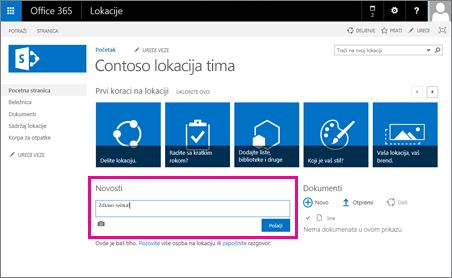
Napomena: Vaša organizacija može da prilagodi ili ograniči neke funkcije opisane u ovom članku.
Prvi koraci u programu feed za SharePoint vesti
Najbolji način da poиnete jeste da objavite nešto. U polju Započni razgovor otkucajte poruku, na primer kratka poruka ili brzo pozdravite vaš tim. Objavite nešto novo ili zanimljivo ili bilo šta o čemu biste želeli da ćaskate sa svojim saigraиima. Ako želite da dodate stvari kao što su veze, video zapisi i slike, možete! (Pogledajte članak Dodavanje funkcija u objavu feeda za vesti). Dve stvari koje treba imati na umu u odnosu na oznake i pominjanja:
-
Ako uključujete oznaku u postu, članovi lokacija dobijaju ažuriranje feedova za vesti o toj označivici samo ako prate sajt.
-
Možete da pomenete osobu koja nije član sajta. Ta osoba će primiti e-poruku koja sadrži tekst objavljene poruke u kojem se pominje on ili ona, kao i povezivanje sa "Pogledajte celu diskusiju". Ako osoba prati tu povezanost, oni vide odziv za zahtevanje pristupa sajtu tima od administratora lokacije. Administrator sajta je obično osoba koja je kreirala sajt.
Želite da saznate više?
|
Idite ovde |
Da biste izvršili sledeću radnju |
|
Pogledajte video o tome kako radi feed SharePoint vesti na sajtu tima |
|
|
Vodič za brzi početak za SharePoint newshttps://go.microsoft.com/fwlink/?LinkID=512343 |
Preuzimanje vodiča za brzi početak |
|
Saznajte kako da dodate veze ka Veb lokacijama, da biste ugradili video zapise, da biste ukazali na SharePoint dokument ili da biste uključivali pominjanja, oznake ili slike u objavu |
Takođe pogledajte
Društveno iskustvo socijalnog iskustva – Yammer i feed za vesti










